MS 워드 파일 여러 개 하나로 합치는 방법
MS 워드에서 여러 개의 문서를 하나로 합쳐야 할 때가 있습니다. 이를 위해 “파일의 텍스트” 삽입 기능을 활용하면 간편하게 여러 문서를 합칠 수 있습니다. 이 글에서는 단계별로 그 방법에 대해 알아보겠습니다.
단계 1: 새 문서 열기
먼저, MS 워드를 열고 새 문서를 생성합니다.
단계 2: 삽입 메뉴 선택
상단 메뉴에서 “삽입” 탭을 클릭합니다.
단계 3: 개체 선택
“개체” 아이콘을 클릭하고, 드롭다운 메뉴에서 “파일의 텍스트“를 선택합니다.
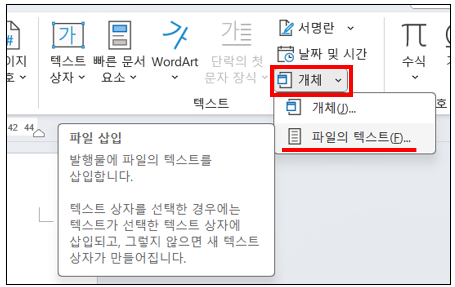
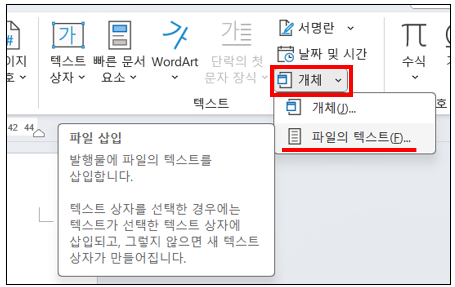
단계 4: 파일 선택
삽입할 파일을 선택하고 “삽입” 버튼을 클릭합니다. 나머지 파일도 동일하게 반복합니다.


단계 5: 파일 합치기 완료
모든 파일을 삽입하면 각 문서의 내용이 하나의 문서로 합쳐집니다.
결론
이와 같은 방법으로 여러 개의 MS 워드 문서를 하나로 쉽게 합칠 수 있습니다. “파일의 텍스트” 삽입 기능을 활용하여 문서를 간편하게 통합해보세요.
관련 이전 게시글
- MS 워드 자동 목차 만드는 방법 (추가, 수정, 업데이트)
- MS 워드 머리글, 바닥글 페이지마다 다르게 삽입(설정) 방법
- MS 워드 문서 PDF 파일로 변환(저장) 하는 방법
- MS 워드 템플릿 사용법 및 추천 사이트 소개
- MS 워드 표 짤림 현상 해결 방법
이 글이 도움이 되셨다면 공유 부탁 드립니다.




